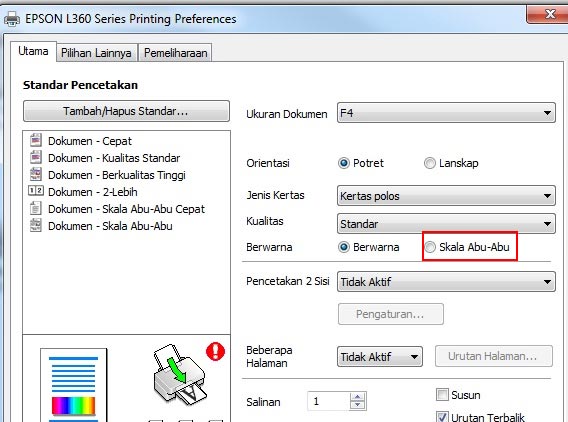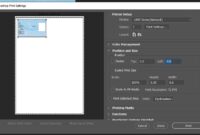Jika anda bekerja dengan menggunakan printer untuk mencetak semua dokumen yang dibutuhkan, tentu mencetak hitam putih kadang diperlukan tanpa harus mencetak warna, kepentingan tertentu mencetak dengan hitam putih saja lebih diutamakan seperti surat, dll.
Semua jenis printer seperti Epson, Canon maupun HP bisa mencetak hitam putih saja secara otomatis dan kita akan mempelajarinya pada artikel ini. Dibandingkan tinta warna, biasanya tinta hitam berisi lebih banyak atau volume lebih banyak pada beberapa jenis printer dibandingkan dengan tinta warna. Oleh karena itu anda menghemat dengan mencetak dokumen dengan warna hitam saja.
Tutorial ini bisa dijalankan dan diaplikasikan pada software apapun yang anda gunakan. Baik pada Microsoft Word, pada print web langsung dibrowser seperti Google chrome atau mozilla atau aplikasi lain seperti Adobe photoshop, Adobe Indesign dll.
Cara Print Hitam Saja dengan Printer Epson
Tentu anda telah mengerti bagaimana efek mencetak dengan tinta hitam saja sehingga menghasilkan cetakan hitam diatas kertas putih. Semua warna yang ada pada dokumen yang anda edit dan ingin cetak akan dikonversikan menjadi grayscale (hitam putih) oleh komputer dan printer akan mencetak menjadi hitam dan putih.
Disini agar memudahkan kami akan menggunakan contoh pada software Microsoft Office Word. Anda tentu bisa mengaplikasikan ini pada semua jenis software yang digunakan. Langkahnya adalah sebagai berikut:
- Buka lembar kerja yang ingin anda cetak
- Tekan Ctrl + P pada keyboard. Disini kita akan melihat settingan printer
- Selanjutnya silahkan pilih Printer properties untuk memulai setting
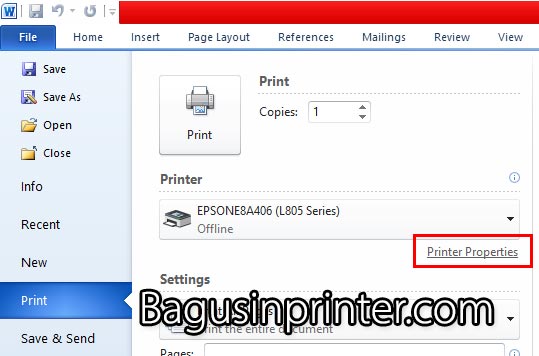
- Selanjutnya pilih Grayscale untuk mencetak hitam putih dan tekan OK
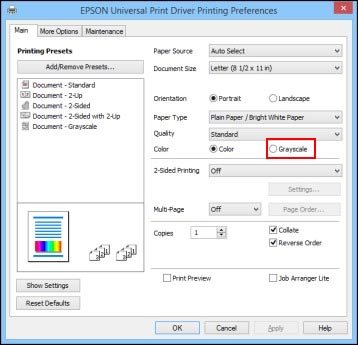
- Tekan print dan hasilnya akan hitam putih.
Untuk printer yang settingannya telah anda ubah menjadi bahasa Indonesia anda bisa memilih Skala Abu-Abu untuk mencetak hitam dan putih.
Beberapa printer khususnya printer lama anda akan mendapatkan tampilan settingan yang sedikit berubah, namun intinya sama yaitu memilih mencetak grayscale agar printer akan mencetak abu-abu.
Cara Print Hitam Saja dengan Printer Canon
Pengguna printer Canon juga sama saja anda bisa mengikuti langkah-langkah berikut untuk mencetak dengan mode hitam dan putih pada printer.
- Buka lembar kerja yang ingin anda cetak
- Tekan Ctrl + P pada keyboard. Disini kita akan melihat settingan printer
- Selanjutnya silahkan pilih Printer properties untuk memulai setting
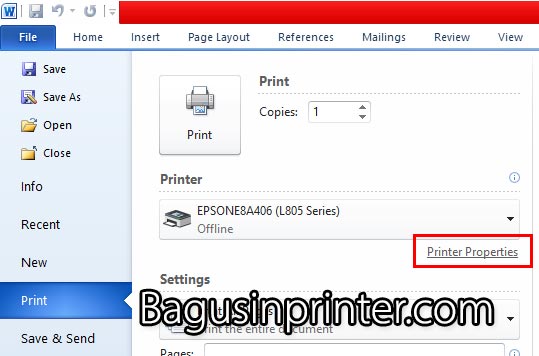
- Selanjutnya pilih Grayscale Printing untuk mencetak hitam putih dan tekan OK
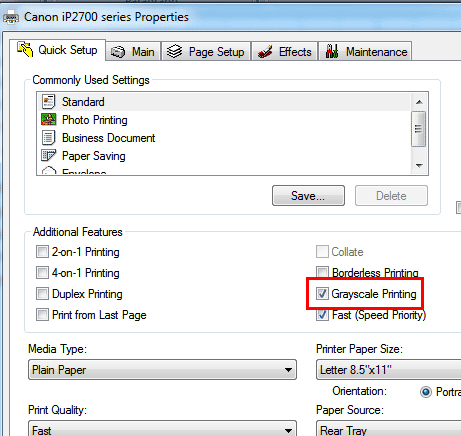
- Tekan print dan hasil cetakan akan menjati hitam dan putih
Kaidahnya tetap sama yaitu anda hanya perlu mencentang bagian grayscale untuk mencetak dengan mode hitam dan putih.
Cara Print Hitam dengan Printer HP
Sama dengan kedua printer Epson dan Canon diatas, silahkan ikuti langkah-langkah berikut ini.
- Buka lembar kerja yang ingin anda cetak
- Tekan Ctrl + P pada keyboard. Disini kita akan melihat settingan printer
- Selanjutnya silahkan pilih Printer properties untuk memulai setting
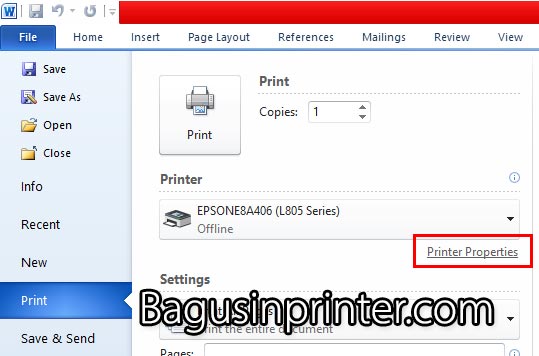
- Selanjutnya pilih Grayscale Printing untuk mencetak hitam putih dan tekan OK
- Tekan print dan hasil cetakan akan menjati hitam dan putih
Kesimpulan
Jika dihitung kembali, mencetak dengan hitam putih memberikan banyak kelebihan dan gampang untuk dilakukan. Untuk anda yang ingin menghemat penggunaan, mencetak dengan hitam putih bisa menjadi pilihan terutama untuk siswa dan mahasiswa melihat harga cartridge yang semakin tinggi.
Mencetak tugas sekolah, tugas kuliah, skripsi dan banyak hal lain bisa menghemat biaya dengan mencetak dengan mode warna hitam putih saja. Mengingat kita bisa berhemat dibagian percetakan untuk keperluan banyak yang lain seperti sewa kos, uang makan, jajan dan sebagainya, perhatikan juga agar printer anda tidak mengalami error saat mencetak, jika anda menggunakan epson L360 bisa lihat cara reset epson L360.